来源:www.uzhushou.cn 时间:2018-05-08 13:15
最近有位win7系统用户反映,电脑每次开机都会出现拨号连接的对话框,而且无法关闭,这让用户们非常苦恼,想要删除这个拨号连接,那么win7系统如何删除拨号连接呢?今天为大家分析win7系统删除拨号连接的操作方法。
删除拨号连接操作方法:
1、有时候信号不好断开了无线连接,立马就会弹出拨号连接窗口,很是麻烦,如果用不到拨号连接的话,下面就直接把它删掉,首先要打开控制面板;如图所示:
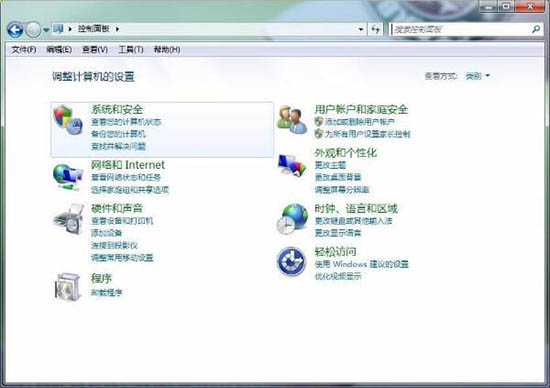
2、在控制面板找到“网络和Internet选项”,直接点击鼠标左键进入菜单;如图所示:
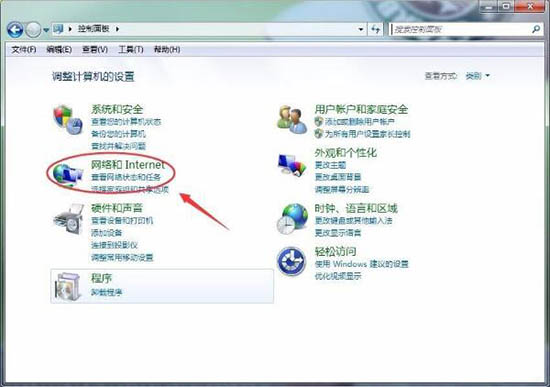
3、在“网络和共享中心”选择第一项“查看网络状态和任务”;如图所示:
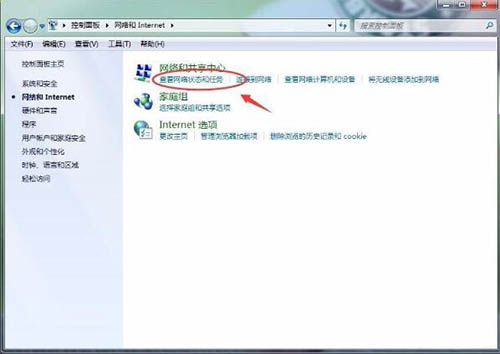
4、在左侧栏里选择“更改适配器设置”进入菜单详情;如图所示:
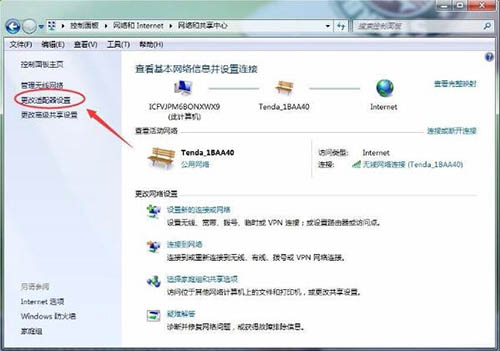
5、在这个里面就可以看到有个宽带连接,将光标移到宽带连接上面单击鼠标右键;如图所示:
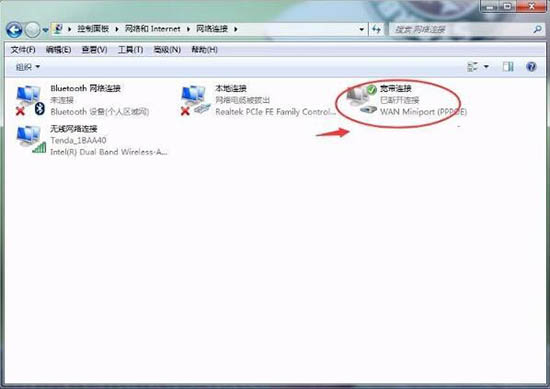
6、直接把宽带连接删除了就可以了,在弹出的对话框单击选择“删除”;如图所示:
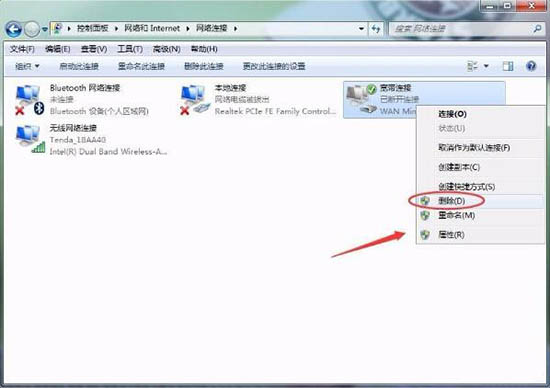
7、再次提出是否真的要删除此网络,单击“是”确认删除;如图所示:
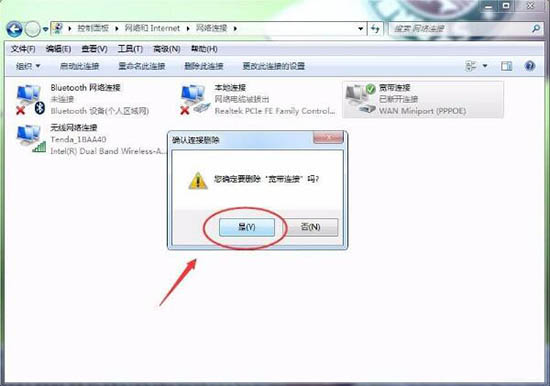
8、现在再回到网络连接菜单就会发现宽带连接已经没有了说明设置完成,以后再也不会有弹窗拨号连接了。如图所示:
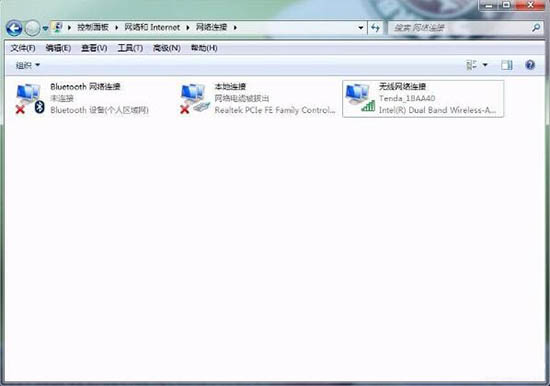
关于win7系统删除拨号连接的操作方法就为用户们详细介绍到这边了,如果用户们不知道如何删除拨号连接,可以参考上述方法步骤进行操作哦,希望本篇教程对大家有所帮助,更多精彩教程请关注u助手官方网站。
责任编辑:u助手:http://www.uzhushou.cn